iOS 17 é a versão mais recente do sistema operacional móvel da Apple e trouxe muitas novas funções e melhorias. No entanto, um dos bugs relatados no iOS 17 é o desaparecimento da barra de sinal da barra de status. Você está enfrentando a mesma barra de sinal do iOS 17 que não apresenta problemas?
A Barra de sinal do iOS 17 desaparecendo pode ser um problema frustrante, pois pode dificultar a verificação da intensidade do sinal e a verificação se você tem uma boa recepção. Esta postagem discutirá as principais causas do problema de desaparecimento da barra de sinal e fornecerá algumas soluções possíveis.

O problema de desaparecimento da barra de sinal do iOS 17 pode se manifestar de várias maneiras. O sintoma mais comum são as barras WIFI e Celular desaparecendo da barra de status na parte superior da tela. Eles continuam desaparecendo da tela inicial. Mas ao mudar para outra tela ou entrar em um aplicativo, o sinal da operadora que está desaparecendo aparecerá novamente. Esta parte falará sobre as possíveis causas do problema de desaparecimento da barra de sinal do iOS 17.
É possível que um bug de software no novo sistema faça com que a barra de sinal do iOS 17 não apareça. Se as configurações da sua operadora estiverem desatualizadas ou corrompidas, isso também pode causar problemas de sinal. As configurações da operadora são arquivos que seu iPhone ou iPad usa para se conectar à sua rede celular. Em casos raros, a barra de sinal do iOS 17 continua desaparecendo devido a um problema de hardware no seu iPhone ou iPad.
O problema do desaparecimento da barra de sinal pode dificultar a avaliação da intensidade do sinal atual. Isso pode afetar as funções comuns de fazer ou receber chamadas, enviar mensagens ou acessar dados celulares de maneira confiável. Se você estiver enfrentando o problema de desaparecimento da barra de sinal do iOS 17, existem algumas soluções úteis que você pode tentar corrigir.
Quando os ícones ou indicadores de Wi-Fi e celular do seu iPhone desaparecerem após a atualização do iOS 17, você pode tentar mudar para um local diferente e verificar se isso ajuda a melhorar a intensidade do sinal e fazer a barra de sinal reaparecer.
Se o Modo Avião estiver ativado, você deverá desligá-lo. No Modo Avião, todas as conexões celulares e Wi-Fi serão desativadas. Se você estiver conectado a uma rede Wi-Fi, tente desativar o Wi-Fi para ver se a barra de sinal reaparece. Porque às vezes o Wi-Fi pode interferir na intensidade do sinal do celular.
Reiniciar pode facilmente corrigir problemas menores falhas de software e restaurar a visibilidade das barras de sinalização. Quando as barras de sinal desaparecerem no iOS 17, você pode desligar o dispositivo, aguardar alguns minutos e ligá-lo novamente.
Conforme mencionado acima, configurações de operadora desatualizadas ou corrompidas podem fazer com que o sinal do iOS 17 não apresente problemas. Para verificar e instalar atualizações de configurações da operadora, vá para Geral no aplicativo Configurações, escolha o Sobre opção e toque em portador. Além disso, é importante manter seu iPhone ou iPad atualizado com a versão mais recente do iOS e reduzir o risco de encontrar bugs.
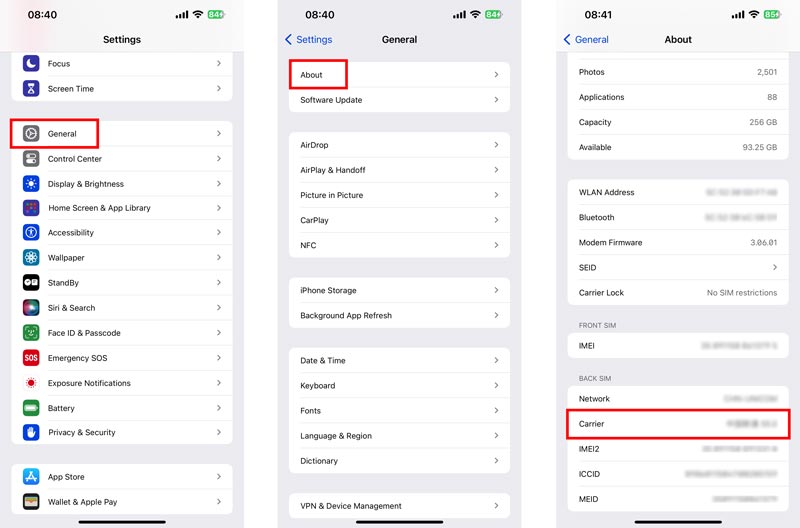
Redefinindo suas configurações de rede pode eliminar quaisquer falhas temporárias que possam estar causando o problema da barra de sinal. Vá para Configurações, toque em Geral e escolha Redefinir para redefinir as configurações de rede.

Se você tentou todas as etapas de solução de problemas acima e o problema persistir, talvez seja necessário usar a ferramenta profissional, Recuperação do sistema Aiseesoft iOS, para resolver o problema de desaparecimento das barras de sinal. Ele pode corrigir vários problemas do sistema iOS, incluindo o problema de desaparecimento da barra de sinal no iOS 17. O programa funciona verificando se há erros do sistema iOS no seu iPhone e, em seguida, reparando-os. Também possui uma função que permite restaurar seu iPhone para um backup anterior.

Downloads
Recuperação do sistema iOS - Corrigir a barra de sinal do iOS 17 que não aparece
100% seguro. Sem anúncios.
100% seguro. Sem anúncios.
Baixe o iOS System Recovery, inicie-o e conecte seu dispositivo iOS. Clique Início e selecione o Modo padrão or Modo Avançado opção de reparo.

Verifique as informações do seu dispositivo e clique no botão Confirmar botão para seguir em frente. Selecione sua versão preferida do iOS e baixe o pacote de firmware para corrigir o problema das barras de sinal do iOS 17.

Embora o Aiseesoft iOS System Recovery seja um programa pago, ele oferece uma avaliação gratuita que permite verificar erros do sistema iOS no seu iPhone/iPad. Se encontrar algum erro, você poderá adquirir a versão completa do programa para repará-lo.
Você pode personalizar a barra de serviço do iPhone?
Não existe uma maneira integrada de personalizar a barra de serviço do iPhone. No entanto, existem algumas soluções alternativas que você pode usar para obter um efeito semelhante. Uma maneira de personalizar a barra de serviço do iPhone é usar o modo de foco. Os modos de foco permitem ocultar ou mostrar aplicativos, notificações e outros elementos específicos da interface do usuário.
Você pode alterar o ícone do sinal no seu iPhone?
Você não pode alterar o ícone de sinal no seu iPhone sem desbloqueá-lo. Se você se sentir confortável com o jailbreak do seu iPhone, poderá usar alguns ajustes de jailbreak para alterar o ícone do sinal. Eles permitem alterar a cor, tamanho e posição da barra de sinal, bem como adicionar ícones personalizados.
O sinal do iPhone 15 melhorará?
Sim, espera-se que o sinal do iPhone 15 melhore em relação ao do iPhone 14. Porque o iPhone 15 possui um novo modem 5G da Qualcomm, o Snapdragon X70. Diz-se que o modem X70 oferece uma série de melhorias em relação ao modem X65 usado no iPhone 14.
Conclusão
A Barra de sinal do iOS 17 desaparecendo problema pode ser causado por vários fatores. Felizmente, existem algumas coisas que você pode tentar para corrigir o problema. Se você tentou todas as soluções acima e o problema persiste, é possível que haja um problema de hardware com o seu dispositivo e você precisará entrar em contato com a Apple para obter mais assistência.

Corrija seu sistema iOS ao normal em vários problemas, como ficar preso no modo DFU, modo de recuperação, modo de fone de ouvido, logotipo da Apple etc.
100% seguro. Sem anúncios.
100% seguro. Sem anúncios.